Как да се свържете таблета към компютър
Всички собственици на таблети, рано или късно, посещаващи идея как да свържете таблета към компютър. Това може да бъде полезна за много цели: да копирате всички файлове; изтегляне на музика или филми; инсталиране на нови програми и т.н.
Tablet без свързване към настолен компютър за дълго време не може да функционира.

На първо място, ако просто не разбирам как да свържете таблета към компютъра ви, ще трябва да прочетете инструкциите, тъй като различните модели таблети могат да се свързват по различни начини.
За някои таблетки за да се свържете към компютъра може да се наложи специална програма. Други може, например, да бъдат свързани чрез USB връзка. Някои модели таблети могат да се свързват към компютър чрез Wi-Fi или Bluetooth.
Ако ръката не е инструкциите, можете да видите на диска са включени с таблета, в допълнение към водача, може да е посоката, в която е написано как да свържете таблета към компютър.
Ако няма диск, можете да изтеглите на уеб сайта на производителя таблет.
1. Процедура за свързване на таблета към компютър чрез USB.
Този режим ви позволява да използвате таблета като външно устройство: копиране и преместване на файлове от едно устройство към друго, да инсталирате приложения директно от таблета с компютър, изглед към системата трупи.
1.1. Предварителната настройка.
Изработен веднъж: в "Настройки" изберете "За разработчици" суб "за USB отстраняване на грешки" и да даде възможност за отстраняване на грешки.
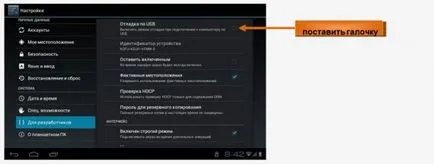
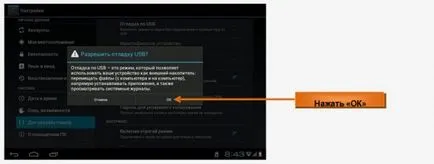
1.2. Свържете USB кабела към конектора на таблета и USB порт на компютъра.
На компютъра, съобщението "Found New Hardware" и ще бъдете помолени да го инсталирате, но всички стъпките на инсталацията трябва да се извършват на таблетка (компютърът трябва да се затвори прозореца с предложения за търсене двигател на новото устройство, като натиснете бутона "Отказ"). Преди това ново устройство ще се появи на компютъра все още няма да бъде на разположение:
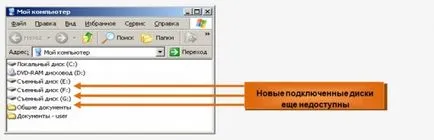
1.3. Достъпът до устройството за SD-карта Android.
На плочата в долната част на екрана, кликнете върху USB връзка икони poyavshiesya, изберете "USB-връзка се установява" и щракнете върху "Активиране на USB-устройство."
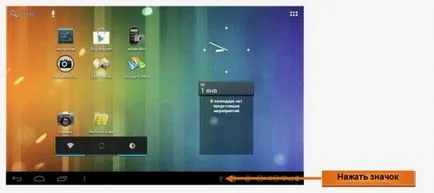
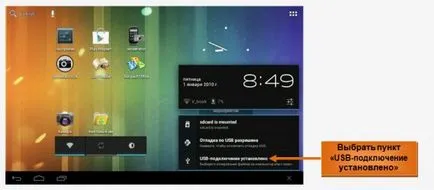
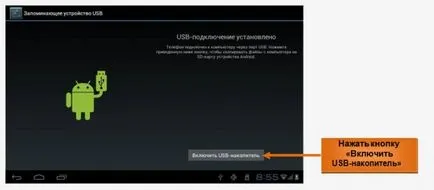
Забележка: За активиране на USB-устройство, някои използват приложението за таблет ще спрат и може да не е налична, докато не изключите USB-устройство.
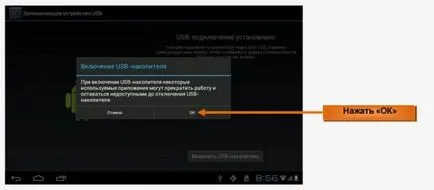
2. Работа с таблета в режим на USB-устройство.
След като всички стъпки по-горе, можете да работите с таблета като външен USB-устройство от компютъра. В този случай, всички данни на диск за съхранение на таблета са достъпни само чрез компютъра. Този режим ви позволява да преместите файлове (между вашия компютър и таблет) директно инсталиране на приложения на вашия компютър, таблет оглед системни дневници.
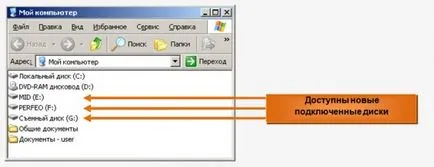
За възстановяване на таблета на режим на достъп дисково пространство чрез интерфейс таблет ще трябва да го изключите режим първия USB-устройство.
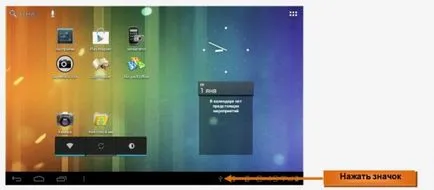
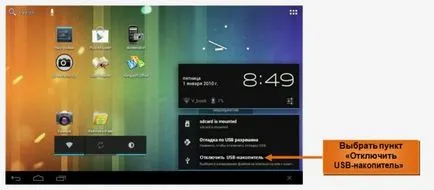
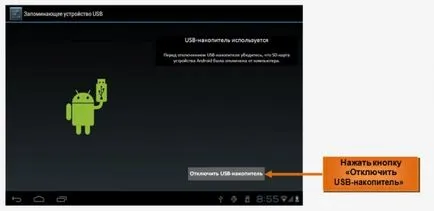
3.Bezopasnoe изключите таблета от вашия компютър.
Преди да изключите таблета от вашия компютър, уверете се, че Android устройството за SD-карта е правилно изключен от компютъра, както е описано по-долу.
Извадете устройството за SD-карта Android.
Натиснете в долната част на иконата на компютър "Safely Remove Hardware", и изключете всички таблета от компютърни дискове.

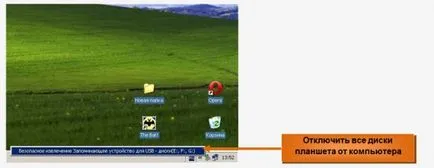
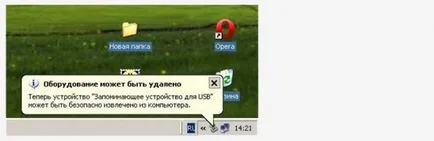
Важно: когато съобщението "Безопасен за премахване на хардуер", можете да изключите USB кабела от таблета.
менюто "на батерията" 4.Punkt настройки.
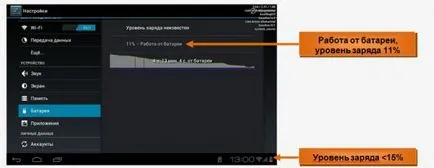
Показва нивото на зареждане на устройството за батерия (процент), е дали информацията за зареждане от мрежата или работят плоча на батерията. На екрана на таблета в долния десен ъгъл на иконата "на батерията" показва нивото на заряд под формата на попълване син на батерията, ако нивото на зареждане е по-малко от 15%, цветът е оранжев.
Сходни публикации в секцията
- Какво трябва да направя, ако компютърът ми не вижда табела? Полезни съвети.

- Детски таблет компютър. Най-добрите модели и цени.
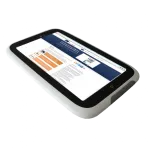
- Как да изберем таблет компютър. Необходимо съвети и насоки.

- Как да изберем таблет качество. Какво да търсите при покупката.

- Не се зарежда батерията лаптоп - решение

- Както джойстик, свързан към компютъра чрез USB, Xbox 360 и PS2 (ps3)

- Това, което се счита за най-мощния компютър в света.

- Заключете компютъра си - да отказват достъп до системата от външни лица

- Как да се свържете с компютър, монитор

- Компютърът не вижда твърдия диск. Ръководство за решаване на проблема.
